Rumah >masalah biasa >Mengapa Windows 11 File Explorer tidak mempunyai tab?
Mengapa Windows 11 File Explorer tidak mempunyai tab?
- 王林ke hadapan
- 2023-05-09 22:58:111609semak imbas
Pembuat Microsoft berjanji mereka akan membawa sokongan tab penuh kepada pengguna Windows, tetapi berita terbesar masih akan datang.
Nasib baik, anda boleh mendayakan tab dalam File Explorer, tetapi hanya pada binaan Windows 11 terkini dalam saluran pembangunan.
Sokongan tab penuh akan sangat berguna, terutamanya kerana nampaknya sesetengah pengguna menghadapi masalah kehilangan tab dalam File Explorer.
Sebagai contoh, UI bertab File Explorer kini disembunyikan dalam Windows 11 mengikut pengguna di seluruh dunia.
Oleh kerana ini adalah masalah yang sangat biasa, kami telah berjaya menyusun senarai pembetulan yang berguna, jadi pastikan anda menyemaknya.
Bagaimana cara memulihkan tab Explorer saya dalam Windows 11?
1. Mulakan semula Windows File Explorer
- Gunakan pintasan papan kekunci ini: Ctrl+ Alt+ Padam .
- Klik pada Task Manager.
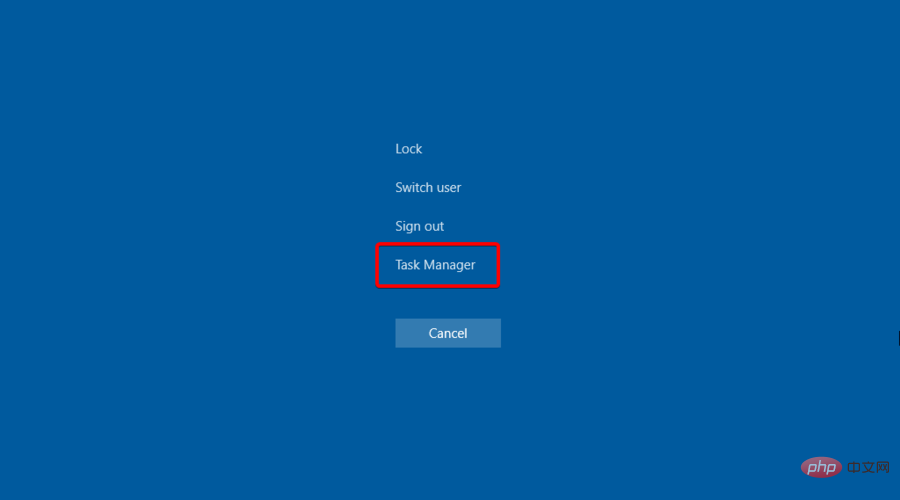
- Dalam tetingkap yang terbuka, klik kanan pada Windows File Explorer dan pilih Restartnya.
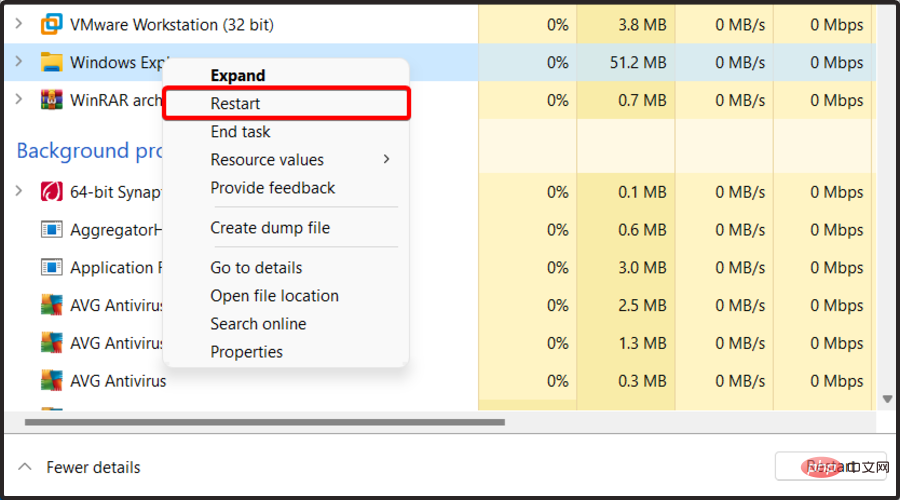
2. Cuba gunakan alat khusus untuk memulihkan fail yang hilang
Mungkin penyelesaian terbaik yang boleh anda cuba ialah mengoptimumkan sistem anda secara automatik. Restor ialah alat pengoptimum dan pembaikan sistem universal.
Memandangkan penjelajah fail anda mungkin kehilangan fail dan menjadi rosak, program ini pasti akan membantu mengalih keluar perisian hasad dan membaiki sebarang kerosakan pada PC yang disebabkan oleh virus.
Jika fail sistem terjejas atau hilang, perisian itu boleh menggantikan fail yang rosak atau rosak, memulihkan pendaftaran anda dan juga memberikan pengguna analisis perkakasan terperinci.
Kebanyakan perisian antivirus tidak akan dapat menangani isu ini dan anda akan menghadapi ranap sistem, kehilangan fail dan isu lain.
⇒ Pulihkan
3. Gunakan folder tertentu
- untuk membuka menggunakan pintasan papan kekunci ini Dialog Windows Run: Windows+ R.
- Dalam tetingkap yang terbuka, taip regedit dan tekan OK.
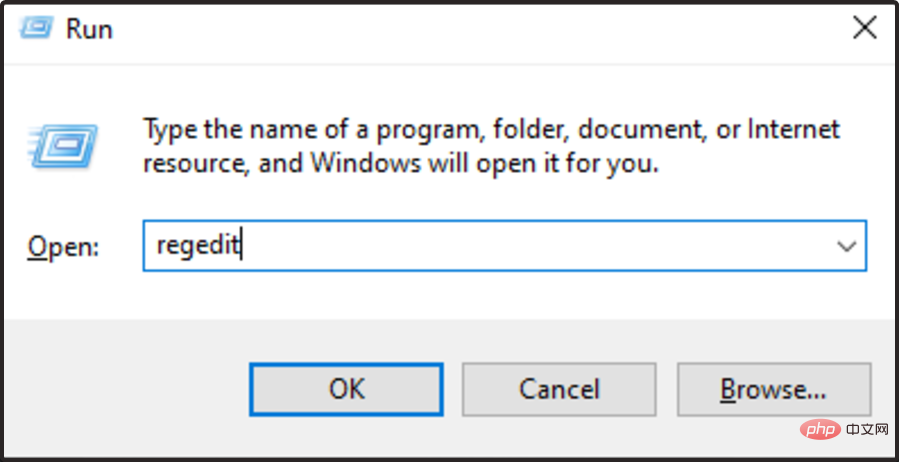
- Navigasi ke:
<code><strong>HKEY_CURRENT_USERSoftwareMicrosftWindowsCurrentVersionAdvanced</strong>HKEY_CURRENT_USERSoftwareMicrosftWindowsCurrentVersionAdvanced -
Klik pada tetingkap kanan dan pilih Baharu, Kemudian 🎜>Nilai DWORD (32-bit).
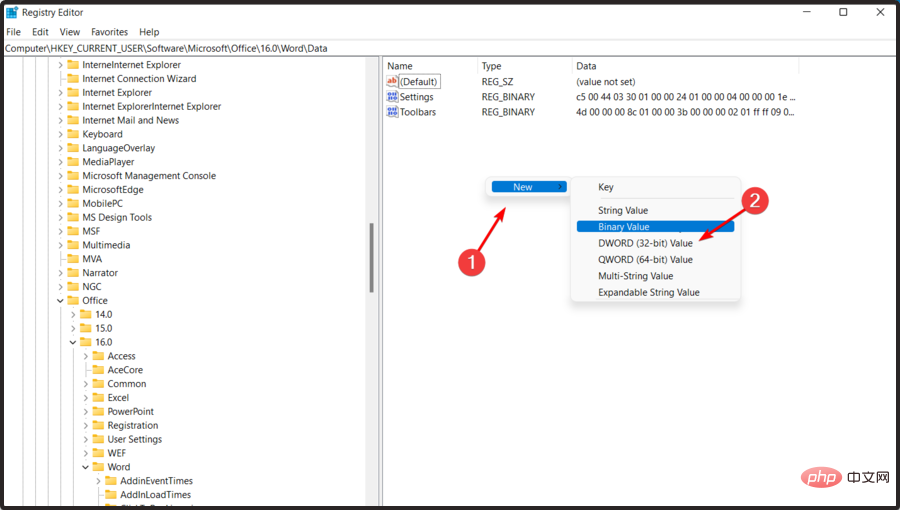
- Namakan semula pop timbul baharu kepada SeparateProcess.
- Klik dua kali pada fail yang dibuat dan tukar data nilai daripada 0 kepada 1.
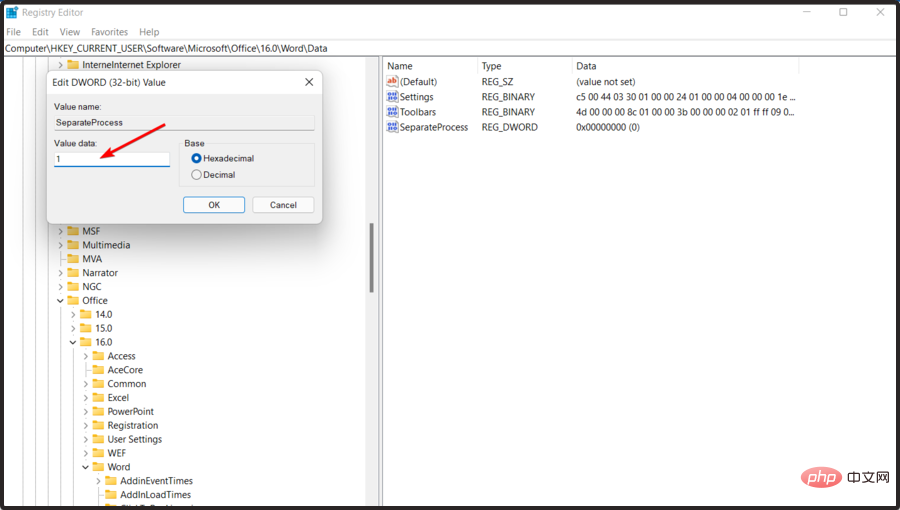
- Tekan OK.
- Tutup Regedit dan mulakan semula PC anda.
Langkah di atas akan membantu anda memulihkan Windows 10 File Explorer dalam Windows 11, jadi pastikan anda mengikutinya dengan teliti untuk mendapatkan rupa lama dan lengkap.
4. Dayakan tab Windows File Explorer menggunakan apl Fail
- Tekan kekunci Windows, taipkan Microsoft Store dan Navigasi ke keputusan pertama.

- Dalam bar carian, taip Apl Fail dan klik Enter.
- Cari apl percuma dan klik padanya.
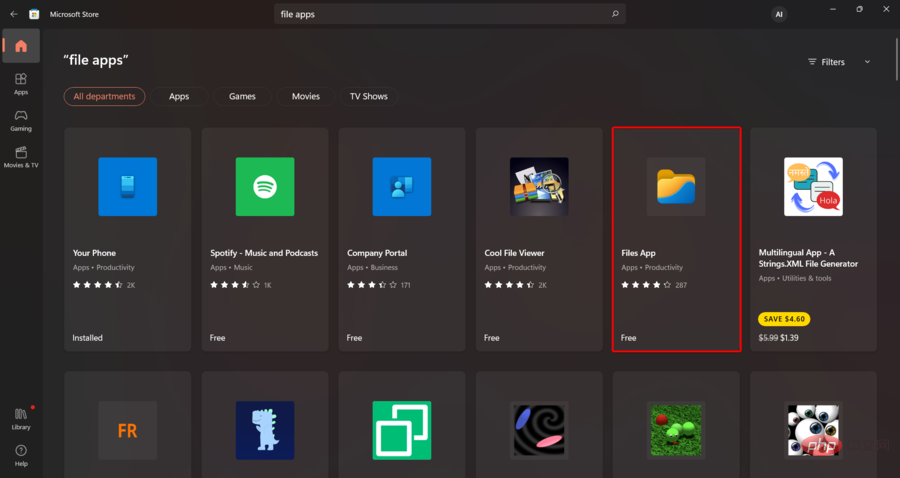
- Pilih untuk mendapatkan butang .
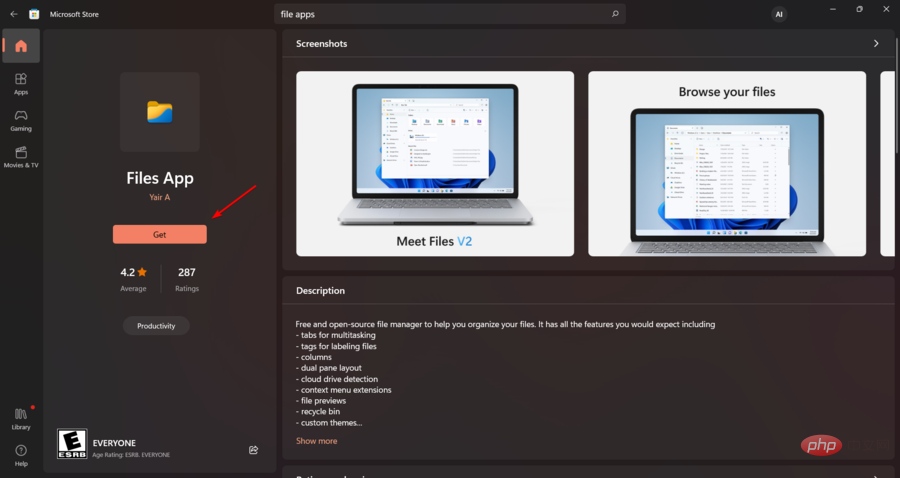
- Selepas menyelesaikan proses pemasangan, klik butang Buka.
- Kini, serta-merta, peneroka fail baharu akan dibuka pada skrin anda dengan sokongan untuk tab.
Anda juga boleh melakukan proses ini dengan menavigasi ke halaman Microsoft Store rasmi.
Nota Apl ini sebenarnya tidak menambah sokongan tab pada peneroka fail asli, tetapi anda mendapat peneroka fail moden dengan ciri hebat, sokongan tab menjadi salah satu daripadanya.Dengan penambahan sokongan tab dalam File Explorer, anda boleh mengurus pelbagai direktori folder dengan lebih mudah terus dari satu tetingkap File Explorer.
Seperti yang anda lihat, anda boleh membetulkan tab yang hilang dalam Windows 11 File Explorer dengan mudah dengan mengikuti beberapa langkah mudah.
Sesetengah pengguna juga telah melaporkan bahawa pengurus fail kadangkala tidak memaparkan fail, untuk mengetahui lebih lanjut tentang situasi ini, sila lihat tutorial khusus kami.
Atas ialah kandungan terperinci Mengapa Windows 11 File Explorer tidak mempunyai tab?. Untuk maklumat lanjut, sila ikut artikel berkaitan lain di laman web China PHP!
Artikel berkaitan
Lihat lagi- true是什么意思
- Sandaran iCloud mengambil masa selama-lamanya untuk diselesaikan [Betulkan]
- Microsoft Edge mungkin berjalan pada PC Windows anda walaupun anda tidak menggunakan penyemak imbas
- Alat dengar realiti campuran Apple ditangguhkan sehingga awal 2023
- Microsoft kini melancarkan Notepad baharu kepada Windows 11 Insiders dalam saluran Beta

